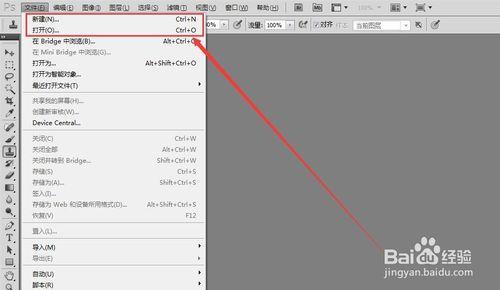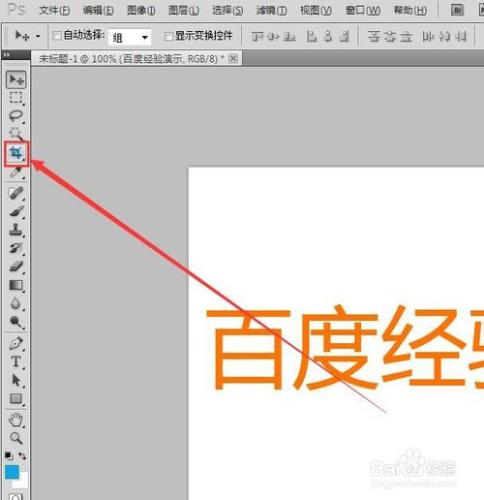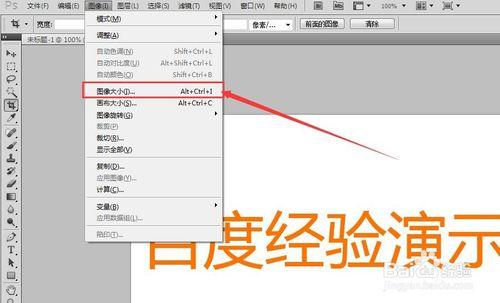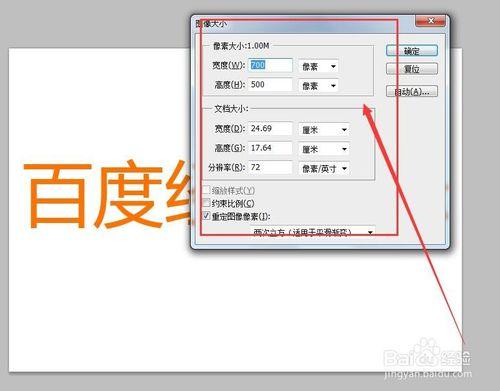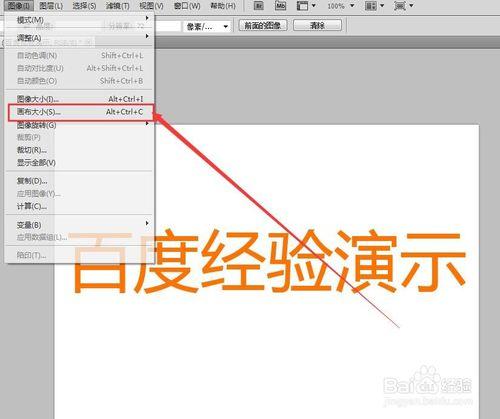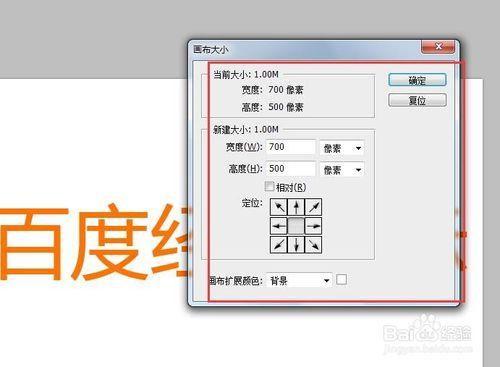ps最為圖片處理軟體的老大哥,當之無愧的全能王,那麼大家知道如何用ps修改圖片尺寸嗎?今天小編就來和大家分享一下。
工具/原料
PS(任意版本都可以)
方法/步驟
【準備工作】
首先,我們開啟PS(小編這裡用的是PS CS5,各個版本都一樣的哦),開啟需要編輯的圖片。
【方法一:裁剪工具】
這是最為簡單的改變方法。
在左邊的工具條第五個找到“裁剪工具”,沒有就右擊一下,或者按C
然後對圖片拖動滑鼠裁剪,根據需要的合適大小裁剪。
【方法二:設定影象大小】
這個是最為快捷實用的方法。
在“影象”下拉選單中,找到“影象大小”。
點選進去,設定自己需要的尺寸即可,快捷精準,還可以根據比例縮放。
【方法三:設定畫布大小】
這個方法最為適合調整圖片細節。
在“影象”下拉選單中,找到“畫布大小”。
在彈出的視窗中設定需要的畫布大小,注意,這裡的畫布大小不調整影象本身,而是對整個畫布背景大小做調整,影象大小不變,可根據畫布大小再自由調整圖片影象大小。
注意事項
PS的方法有很多,小編這裡只是列舉了最為常用的三種,也是小夥伴最容易上手的三種。